电脑怎么显示日期 Win10时间和日期显示不完整怎么办
更新时间:2024-05-19 16:47:06作者:xiaoliu
在使用电脑的过程中,我们经常需要查看日期和时间,有时候在Win10系统中显示的日期和时间可能会出现不完整的情况,让我们感到困惑。当电脑显示日期不完整时,我们该如何解决呢?接下来将为大家介绍一些解决方法。
方法如下:
1.首先显示不完整的时间,没有显示日期。这样在需要看日期的时候需要把鼠标移动到右下角
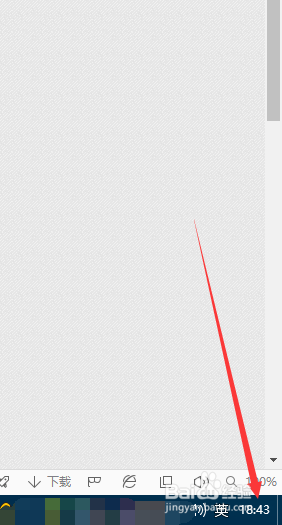
2.鼠标移动过去才能看到今天的日期,不常用还好。次数多了就会烦躁
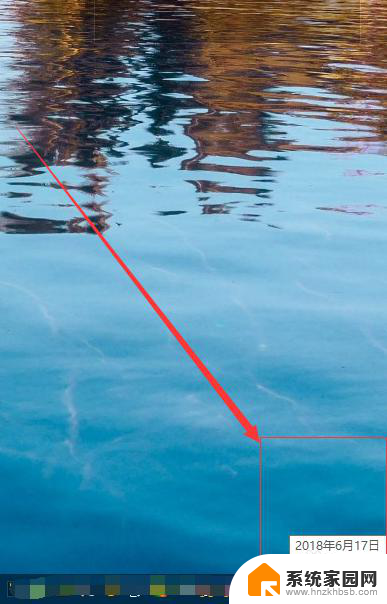
3.而我们一般设置都知道,在任务栏的时间位置上右键点击。就有设置的入口
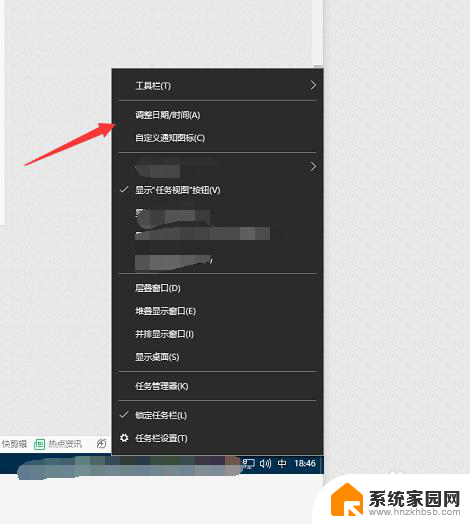
4.可是你最后会发现你怎么设置,时间格式还是这样的,不显示日期
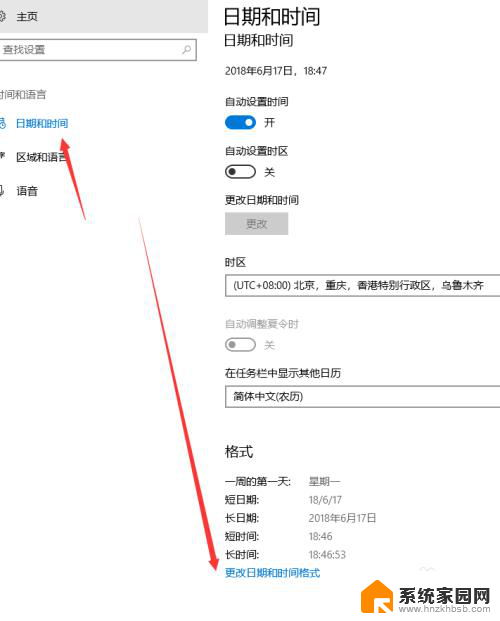
5.其实我们只要在任务栏上右键,点击任务栏设置
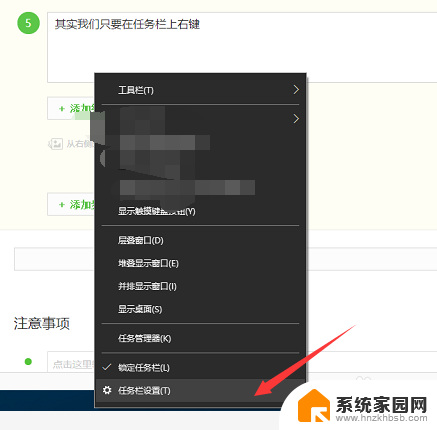
6.点击这个小任务栏按钮,日期不显示全的问题所在
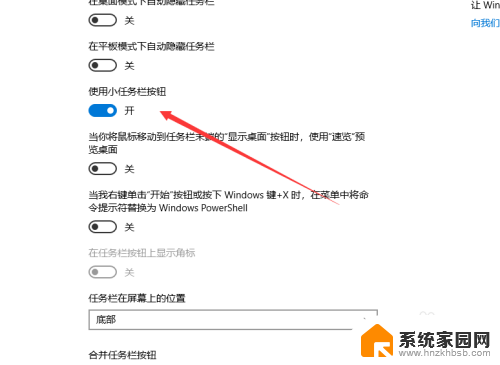
7.任务栏变大了,图标也变大了,显示时间的位置也显示上日期了
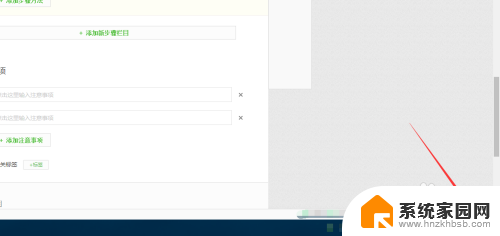
以上就是电脑如何显示日期的全部内容,如果遇到这种情况,你可以根据以上操作解决问题,非常简单快速,一步到位。
电脑怎么显示日期 Win10时间和日期显示不完整怎么办相关教程
- 电脑桌面怎么显示日期 win10时间和日期显示不完整怎么办
- 日历显示不全怎么回事 win10怎么设置时间和日期显示格式
- win10时间显示日期 win10右下角只显示时间日期消失
- win10 时间显示 Win10任务栏只显示时间不显示日期的解决方法
- windows如何在任务栏显示日期时间 win10系统如何设置日期和时间显示格式
- 电脑怎样改时间和日期 win10 电脑如何同步时间和日期
- win10显示任务栏 win10任务栏不显示时间日期怎么解决
- 桌面天气日历时间 Win10系统桌面时间日期如何显示
- 时间日期天气桌面设置 Win10系统桌面如何显示时间日期和天气预报
- win10日历显示假期 win10电脑日历节假日显示设置方法
- 电脑网络连上但是不能上网 Win10连接网络显示无法连接但能上网的解决方法
- win10无线网密码怎么看 Win10系统如何查看已连接WiFi密码
- win10开始屏幕图标点击没反应 电脑桌面图标点击无反应
- 蓝牙耳机如何配对电脑 win10笔记本电脑蓝牙耳机配对方法
- win10如何打开windows update 怎样设置win10自动更新功能
- 需要系统管理员权限才能删除 Win10删除文件需要管理员权限怎么办
win10系统教程推荐
- 1 win10和win7怎样共享文件夹 Win10局域网共享问题彻底解决方法
- 2 win10设置桌面图标显示 win10桌面图标显示不全
- 3 电脑怎么看fps值 Win10怎么打开游戏fps显示
- 4 笔记本电脑声音驱动 Win10声卡驱动丢失怎么办
- 5 windows查看激活时间 win10系统激活时间怎么看
- 6 点键盘出现各种窗口 如何解决Win10按键盘弹出意外窗口问题
- 7 电脑屏保在哪里调整 Win10屏保设置教程
- 8 电脑连接外部显示器设置 win10笔记本连接外置显示器方法
- 9 win10右键开始菜单没反应 win10开始按钮右键点击没有反应怎么修复
- 10 win10添加中文简体美式键盘 Win10中文输入法添加美式键盘步骤